
今回は、動画配信サービス の解約方法について、画像キャプチャをみながら、解約方法をわかりやすくご紹介します。
とそれぞれの端末ごとに「解約方法」と「解約したアカウントの削除方法」をまとめていますので、お使いの端末で、カンタンにわかりやすくHulu(フールー)の解約を行うことができます。
★解約する前に確認★
「Hulu(フールー)アプリ」では解約の手続きは出来ません(スマホ・タブレットの方)
すべての端末で、ウェブサイト(「Google Chrome」「Internet Explorer」など)のHulu(フールー)公式サイトより解約が可能。
アプリを削除しただけでは解約とはなりません!!
《スマホ・タブレット》Hulu(フールー)のログイン方法
① 画面右上の「ログイン」を押します。
(または下の「ログイン」ボタンでもOK)
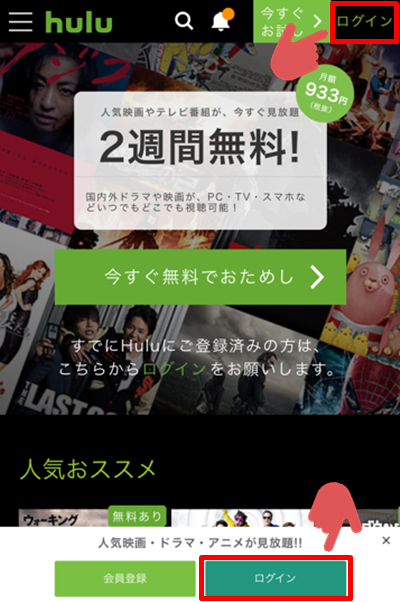
② ログイン画面で、「Eメールアドレス(ログインID)」と「パスワード」を入力
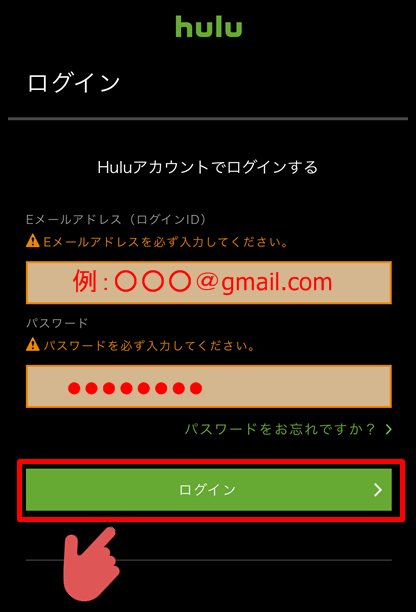
③ もしHulu(フールー)アカウント以外で登録した場合は、上記画面をスクロールして下に移動します。
各会社のログインボタンが表示されますのでココからログインします。
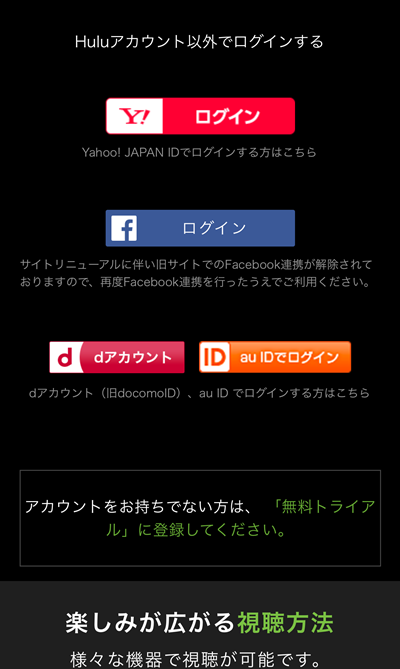
《スマホ・タブレット》Hulu(フールー)の解約方法
Hulu(フールー)のアプリからでは解約の手続きは出来ません (スマホ・タブレットなどの端末)
ウェブサイト(「Google Chrome」「Internet Explorer」など)のHulu公式サイトより解約が可能です。
お試し期間(無料トライアル)中の解約は、解約した時点で即サービス停止になります。
無料期間だけ利用したい場合は2週間以内に解約手続きが必要。2週間を過ぎると自動的に課金になります。
① ログインすると「プロフィール選択」画面になります。登録した契約者のプロフィールを選択します。
※ 登録した時に自動的に「キッズ」プロフィールが追加されますが「キッズ」からでは解約ができません。
※ メインのアカウント(契約者)からでないと解約できませんのでご注意を!!
※ ウェブサイト画面
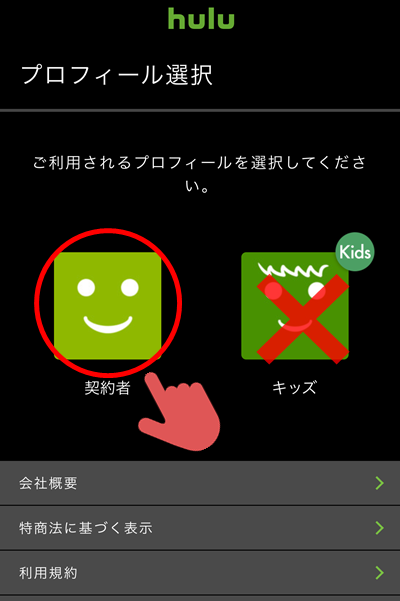
② 右上のプロフィール画像をクリック
※ 自身の選択したプロフィール画像になっているか確認しましょう。
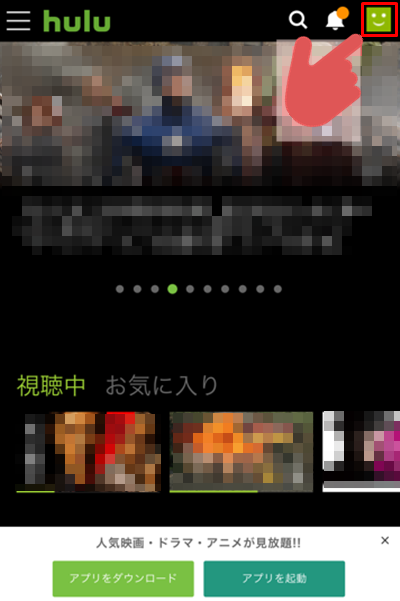
③ 「アカウント」をクリック
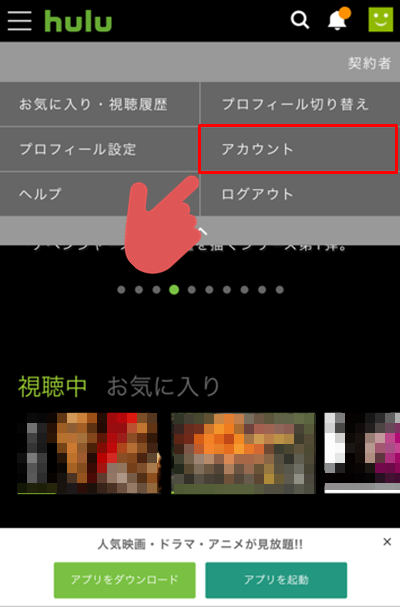
④ 再度ログイン時のパスワードを要求されます。パスワードを入力→「進む」ボタンをクリック
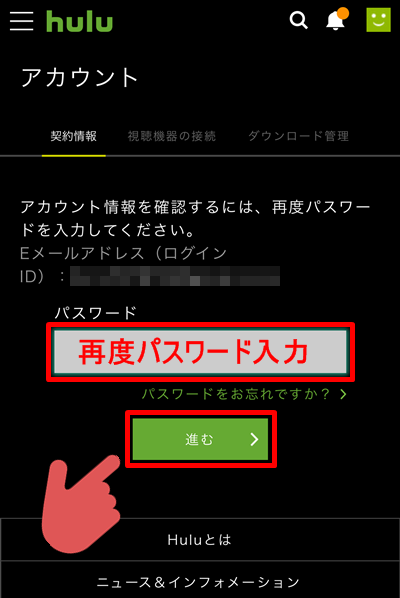
⑤ アカウント情報が表示されます。解約したいアカウント情報になっているか確認後、下にスクロ-ルします。
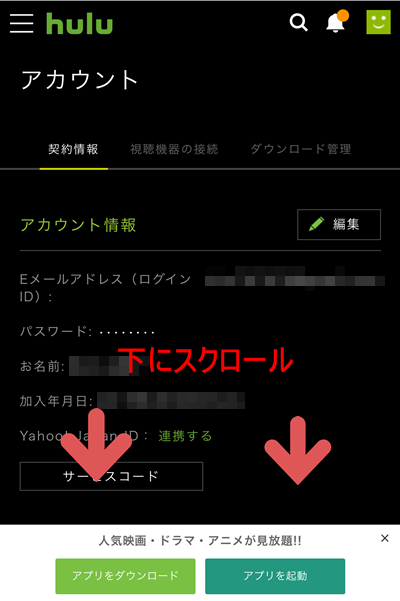
⑥ 「解約を解除する」をクリック
※まだこのボタンを押しても解約完了にはなりません。
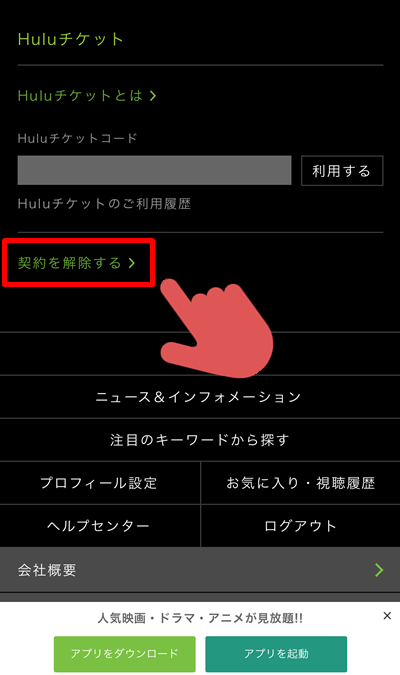
⑦ ステップ1 「ご契約を解除する前に」の画面に移ります。ここに残りの利用期間が表示されます。
* 無料期間中の方 ※お試し期間(無料トライアル)中の解約は即サービス停止になります。2度目以降の登録は無料期間が適用されません。
*有料期間の方 「ご契約の解除後も○月○日まですべての機能をご利用いただけます」と表示 ※期間内は利用可能です。

⑧ 上の画面をスクロールし、「契約の解除を続ける」ボタンをクリック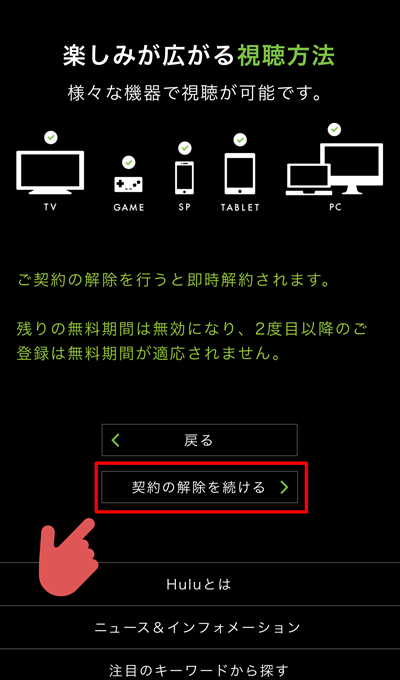
⑨ ステップ2「ご契約を解除する前に」の画面に移ります。
アンケートは任意ですので、そのまま下にスクロールしてもOK
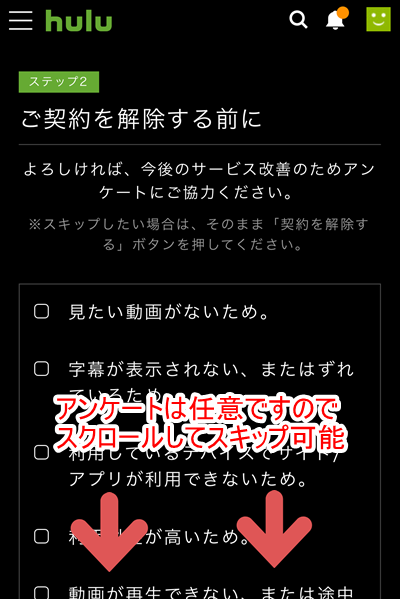
⑩ 「契約を解除する」をクリック
※このボタンを押すと解約は完了となります。
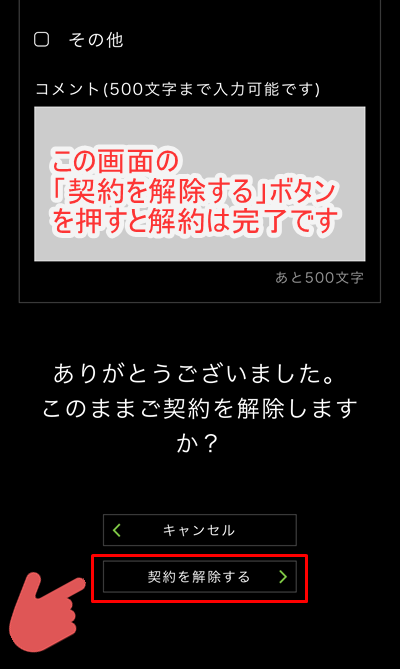
解約手続き お疲れ様でした
《パソコン》Hulu(フールー)のログイン方法
① 画面右上の「ログイン」を押します。
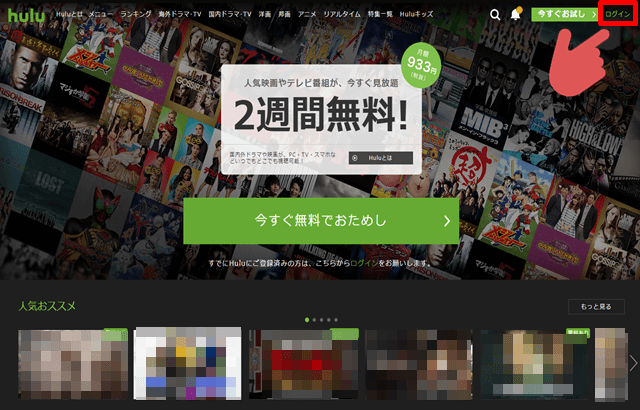
② ログイン画面で、「Eメールアドレス(ログインID)」と「パスワード」を入力
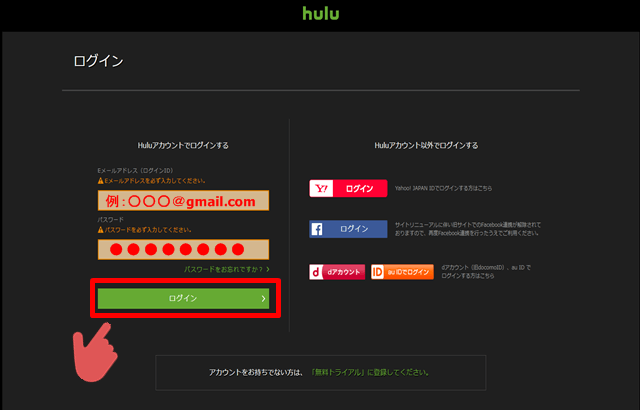
もしHulu(フールー)アカウント以外で登録した場合は、画面右側のより「各会社ログイン」ボタンよりログインします。
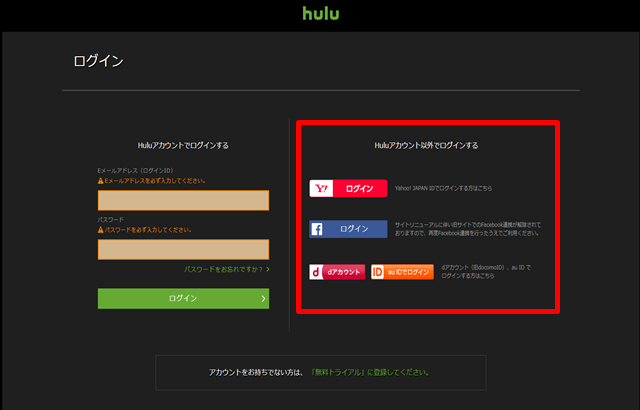
《パソコン》Hulu(フールー)の解約方法
ウェブサイト(「Google Chrome」「Internet Explorer」など)のHulu公式サイトより解約が可能です。
お試し期間(無料トライアル)中の解約は、解約した時点で即サービス停止になります。
無料期間だけ利用したい場合は2週間以内に解約手続きが必要。2週間を過ぎると自動的に課金になります。
① ログインすると「プロフィール選択」画面になります。登録した契約者のプロフィールを選択します。
※ 登録した時に自動的に「キッズ」プロフィールが追加されますが「キッズ」からでは解約ができません。
※ メインのアカウント(契約者)からでないと解約できませんのでご注意を!!
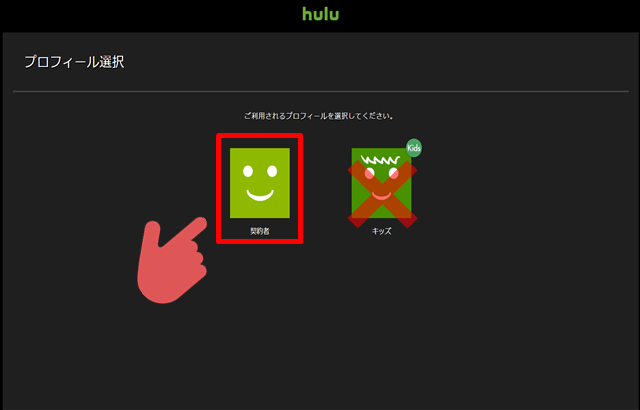
② 右上のプロフィール画像をクリック→「アカウント」をクリック
※ 自身の選択したプロフィール画像になっているか確認しましょう。
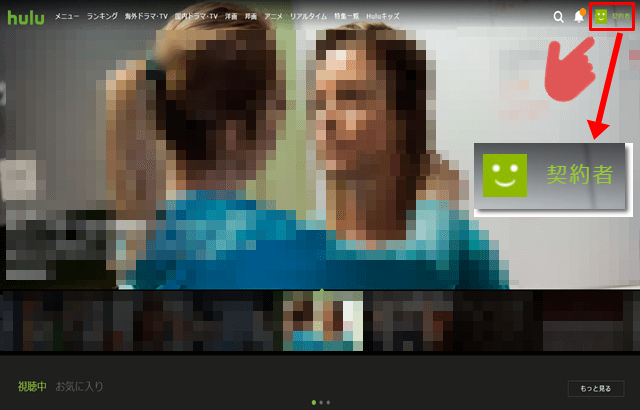
③ 再度ログイン時のパスワードを要求されます。パスワードを入力→「進む」ボタンをクリック
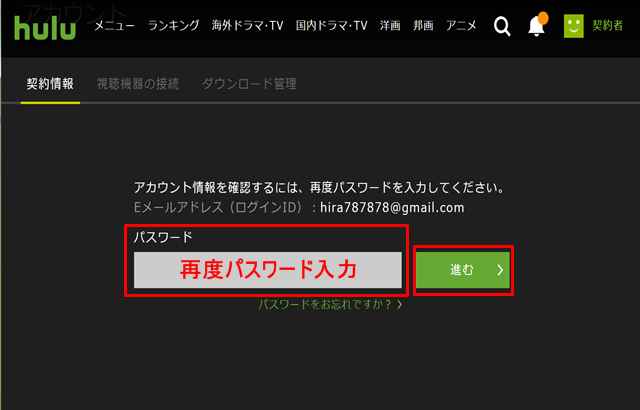
③ アカウント情報が表示されます。解約したいアカウント情報・次回の請求日を確認後、「契約を解除する 〉」をクリックします。
※まだこのボタンを押しても解約完了にはなりません。
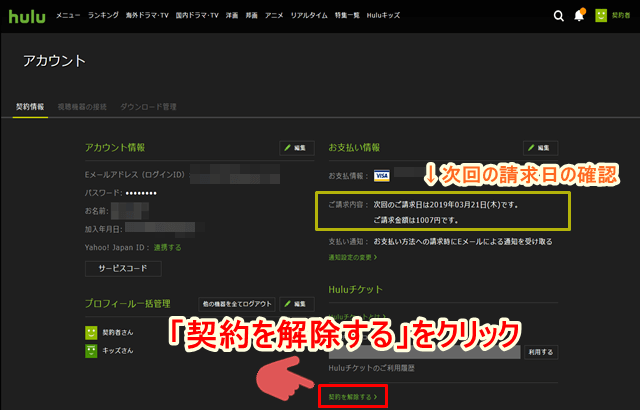
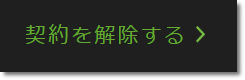
④ ステップ1 「ご契約を解除する前に」の画面に移ります。ここに「残りの利用期間」が表示されます。
* 無料期間中の方 ※お試し期間(無料トライアル)中の解約は即サービス停止になります。2度目以降の登録は無料期間が適用されません。
*有料期間の方 「ご契約の解除後も○月○日まですべての機能をご利用いただけます」と表示 ※期間内は利用可能です。
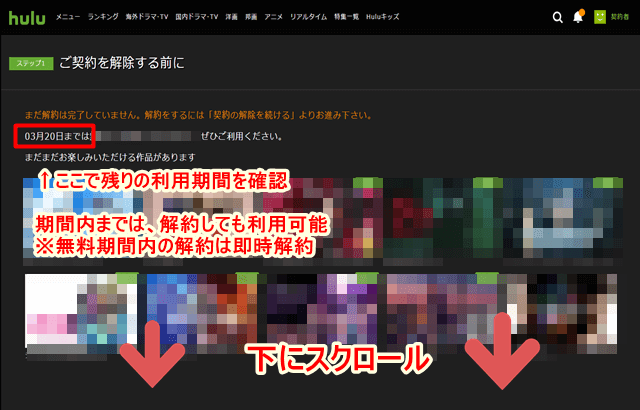
⑤ 上の画面をスクロールし、「契約の解除を続ける」ボタンをクリック
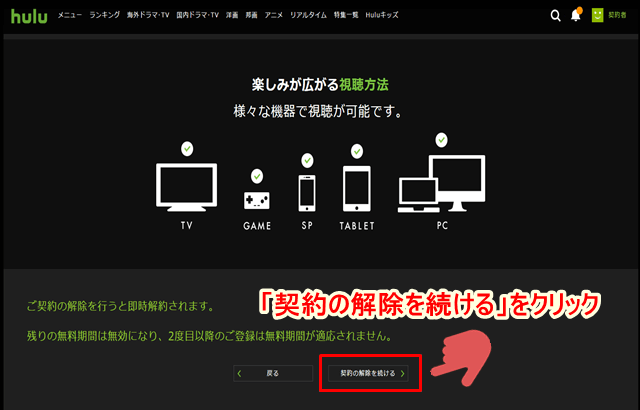

⑥ ステップ2「ご契約を解除する前に」の画面に移ります。
アンケートは任意ですので、そのまま下にスクロールしてもOK
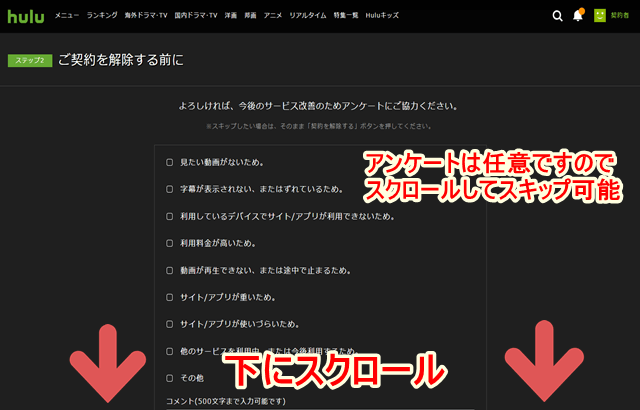
⑦「契約を解除する」をクリック
※このボタンを押すと解約は完了となります。
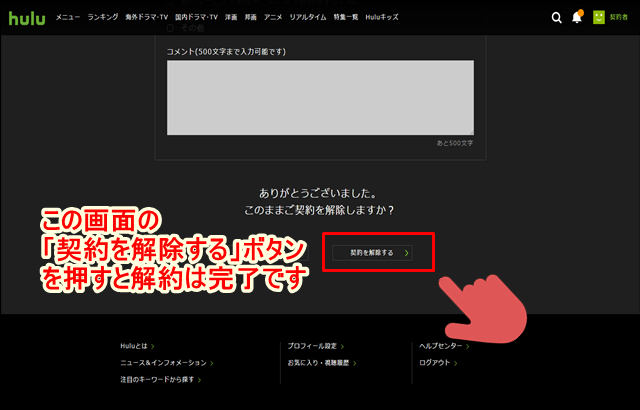
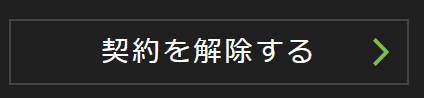
解約手続き お疲れ様でした
Hulu(フールー)の解約したアカウントを完全に削除するには?

実は解約完了後も、Hulu(フールー)のアカウントは残っている状態です (課金はされませんが・・・)
「メールアドレス(ID)」+「パスワード」などの個人情報が残っているので解約完了後もログインができる状態です。
このアカウントを完全に削除する方法もご紹介します。
アカウント削除方法には、2つあります!
方法 その1 Huluのお問合せフォームよりメールで申請する
方法 その2 電話で依頼する
① 右上のプロフィール画像をクリック→「ヘルプ」をクリック
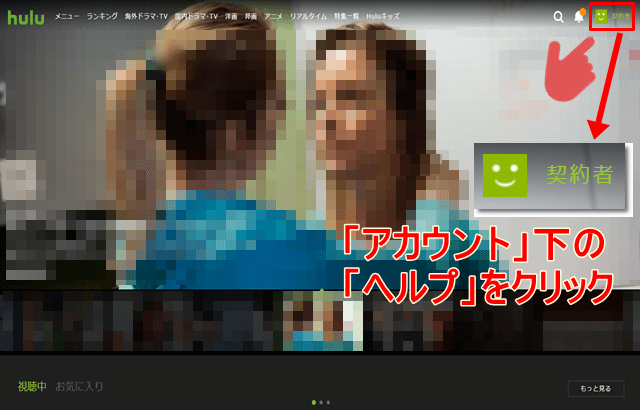
② 下側にある「お問い合わせ」をクリック
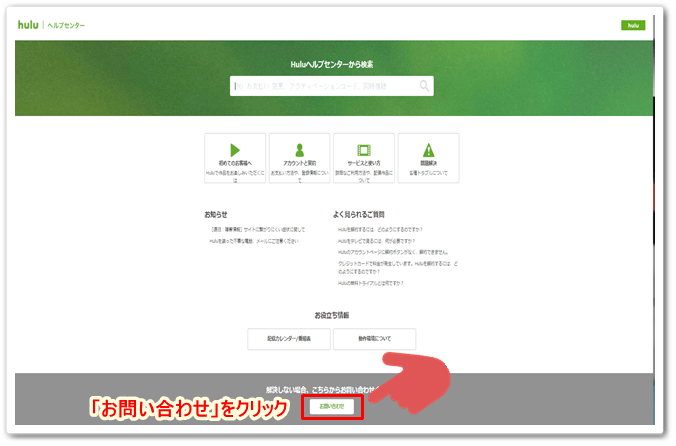
③ 「メールでのお問い合わせ」画面
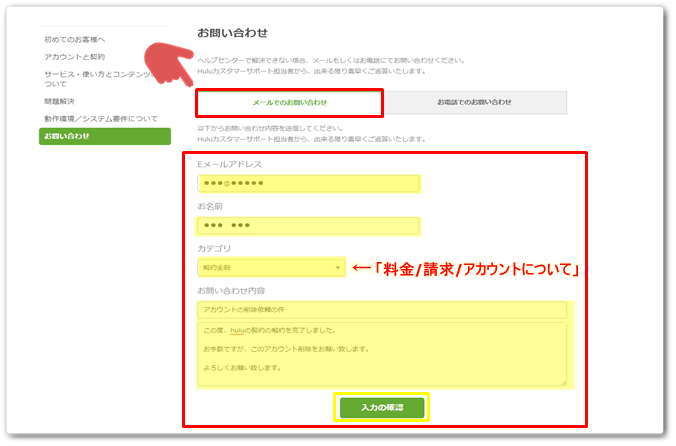
1.「Eメールアドレス」入力
※希望するアカウントのメールアドレスを入力するとスムーズです。
2.「お名前」入力
3.カテゴリ→「料金/請求/アカウントについて」を選ぶ
4.お問い合わせ内容欄に、下記の内容を入力します (例文は下記参照に)
5.「入力の確認」をクリック
件名:アカウントの削除依頼の件
内容:この度は、huluの契約の解約を完了しました。
お手数ですが、このアカウント削除をお願い致します。削除希望ID●●● (ID登録の場合)
④ 内容を確認→「プライバシーポリシー内容に同意後、チェック」→「送信する」ボタンをクリック
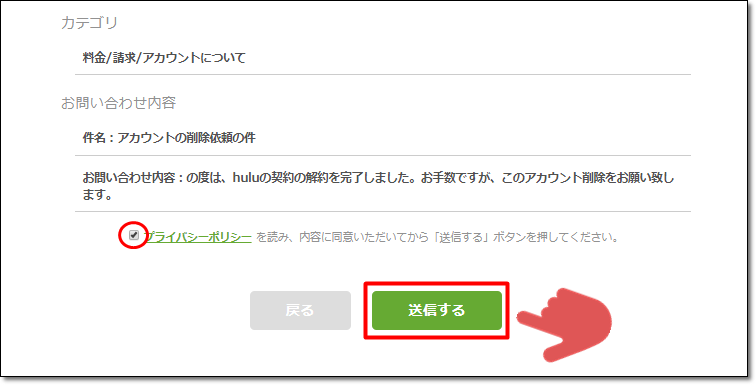
以上の手続きで、Hulu運営側でアカウントの削除の手続きが行われます。
①「電話でのお問い合わせ」画面に表示されている電話番号に電話して「アカウントの削除」を依頼する。
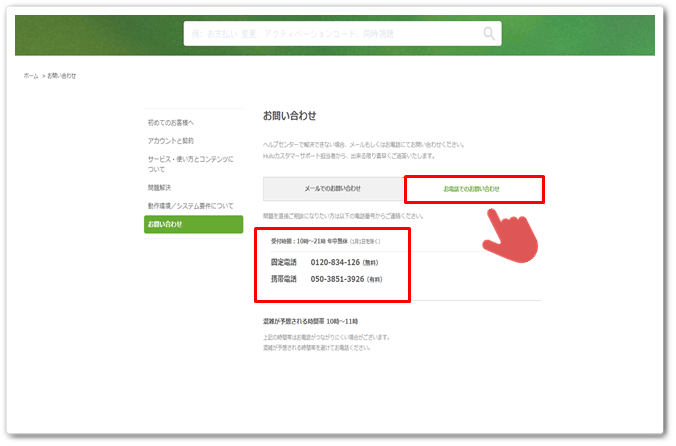
Hulu(フールー) 受付時間:10時〜21時 年中無休(1月1日を除く)
- 固定電話:0120-834-126(無料)
- 携帯電話:050-3851-3926(有料)
※ 混雑が予想される時間帯 10時〜11時
以上、Hulu(フールー)の「解約方法」「解約したアカウントを完全に削除する方法」をご紹介させて頂きました。
解約のポイント
スマホ・タブレットなどの端末は、アプリからでの解約はできません。 ウェブサイトのHulu(フールー)公式ページより解約がカンタンにできます。
また、解約後に再登録の手間を省くために、解約だけではアカウント情報は残ります。便利な反面、アカウントの個人情報も残ってしまい不安に感じることもあるかもしれません。
再登録の予定がない方、気になる方は、「解約」のあとに「アカウントの削除」も行い不安を解消しておきましょう!
スポンサーリンク